演示系统iso文件怎么用u盘安装系统
- 分类:U盘教程 回答于: 2021年09月09日 10:36:00
目前重装系统的方法很多,比较经典的就是u盘重装系统的方法了。有些小伙伴想要借助u盘安装系统的方法来安装自己下载的iso镜像文件,但是不知道系统iso文件怎么用u盘安装系统。下面小编就教下大家具体的iso文件用u盘安装系统的方法。
具体的方法如下:
1、先在一台可用的电脑上下载安装小白一键重装系统工具并打开,插入一个8g以上的空白u盘,选择u盘重装系统模式,点击开始制作。

2、选择需要安装的系统,点击开始制作u盘启动盘。(已经下载了系统iso镜像的小伙伴可以直接将系统镜像解压到电脑非系统盘即可,这里u盘启动制作可以随意选择一个系统制作就好。如果还没有下载iso镜像的话,小编建议大家可以直接使用软件自带的原版系统)
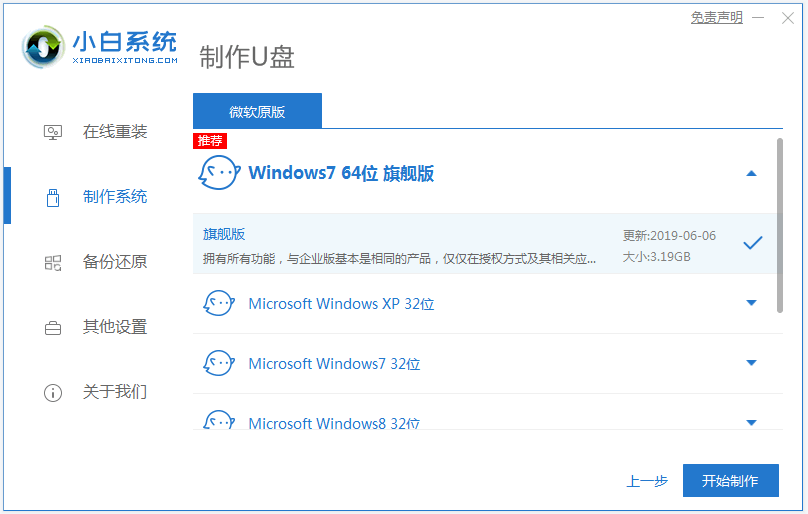
3、等待软件制作u盘启动盘成功后,可先预览需要安装的电脑主板的启动热键,然后再拔除u盘退出。
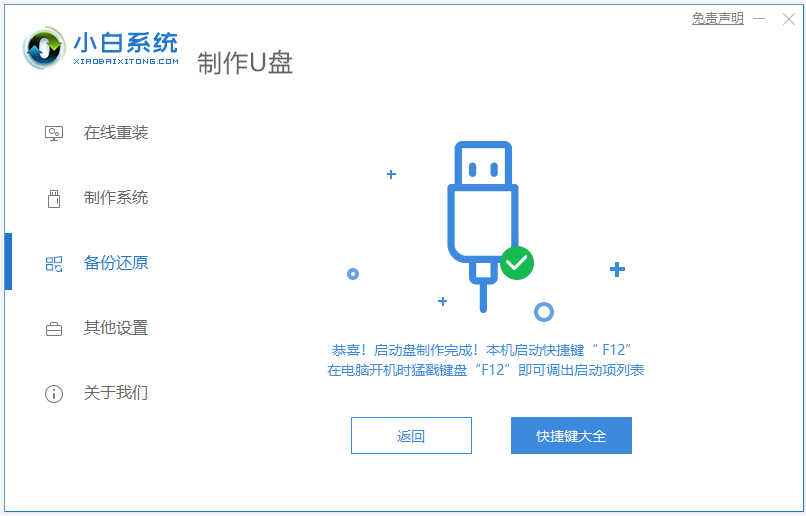
4、插入启动盘进电脑中,开机不断按启动热键进启动界面,选择u盘启动项回车确定进入到pe选择界面,选择第一项pe系统回车进入。然后在pe系统桌面上打开小白装机工具,然后选择下载好的系统iso镜像点击安装到系统盘c盘。

5、等待安装完成后,选择立即重启电脑。

6、等待进入到系统桌面即表示安装成功。

以上便是具体的iso文件用u盘安装系统的方法,有需要的小伙伴可以参照教程进行操作。
 有用
26
有用
26


 小白系统
小白系统


 1000
1000 1000
1000 1000
1000 1000
1000 1000
1000 1000
1000 1000
1000 1000
1000 1000
1000 1000
1000猜您喜欢
- usb视频设备黑屏如何解决,小编教你如..2017/12/04
- 戴尔u盘重装系统步骤2022/07/25
- 电脑重装系统u盘如何使用2022/10/29
- 一键u盘装系统win7如何操作2023/01/25
- u盘写保护怎么去掉,小编教你如何修复..2017/12/01
- U盘一键安装win7系统教程图文..2023/03/20
相关推荐
- 细说U盘装系统步骤2018/11/26
- bios,小编教你三星电脑bios怎么设置u..2018/06/27
- 口袋PE装机工具怎么样?如何制作U盘启..2020/05/08
- u盘重装系统后资料都没了怎么恢复..2022/06/01
- 小熊u盘重装系统教程2020/09/22
- U盘重装系统进pe装系统的详细步骤解答..2021/05/15

















